
Przywracanie systemu Windows 10 do pierwotnego stanu z zachowaniem plików osobistych, jako alternatywa dla programu przywracania ustawień fabrycznych wbudowanych w każdy laptop
Witam wszystkich! Tak, wszystko jest w porządku, jeśli twój Windows 10 jest niestabilny lub w ogóle się nie ładuje, możesz przywrócić go do pierwotnego stanu, ale tylko z zachowaniem plików osobistych (wszystkie programy zostaną usunięte). Przyjaciele, uważam, że ta metoda praktycznie nie różni się od zwykłej instalacji systemu Windows 10 ponownie, jedyną różnicą jest to, że nie trzeba uruchamiać komputera z dysku instalacyjnego systemu Windows 10. Po przywróceniu systemu Windows 10 do pierwotnego stanu prawie wszystkie ustawienia zostaną przywrócone do pierwotnego a programy są usuwane, jedyną rzeczą jest to, że sterowniki pozostaną na swoim miejscu, a wszystkie twoje pliki w profilu użytkownika C: \ Users \ Twoja nazwa użytkownika: dokumenty, obrazy, kontakty, muzyka - pozostaną bezpieczne i zdrowe, ale znowu, pliki, które są Ja na pulpicie zostanie usunięty. Uwaga: Przywrócenie systemu Windows 10 do pierwotnego stanu wygląda na dobrą alternatywę dla fabrycznego programu przywracania wbudowanego w każdy laptop. Przekonaj się sam. Ukryta sekcja z ustawieniami fabrycznymi zajmuje 15-25 GB na dysku twardym laptopa i może być już 2 lub nawet 3 na nowoczesnych laptopach.

- Uwaga: niedoświadczony czytelnik może zapytać - A skąd Windows 10 przywraca swoje pliki do pierwotnego stanu, ponieważ dysk instalacyjny DVD z Windows 10 nie jest już potrzebny podczas odzyskiwania? Odpowiedź - system operacyjny Windows 10 pobiera pliki do przywrócenia w folderze WinSxS, ten folder jest repozytorium plików systemowych Windows i znajduje się w C: \ Windows \ WinSxS.
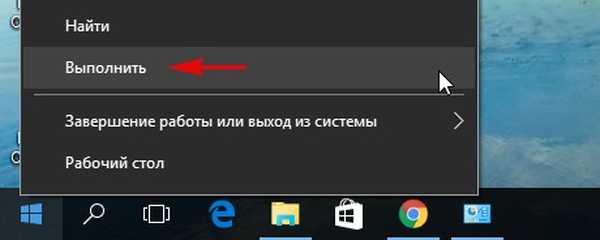
Wpisz polecenie w polu wejściowym systemreset
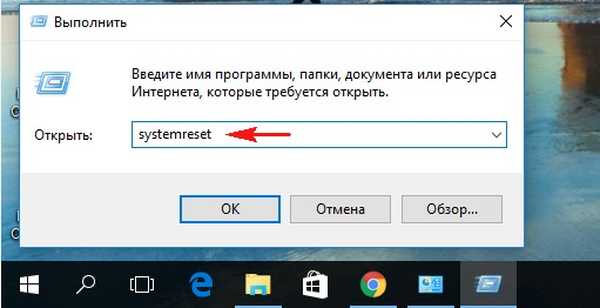
Jeśli wybierzesz opcję zapisywania plików, to jak już zauważyłem, wszystkie twoje dane w folderach użytkowników nie zostaną usunięte.
Jeśli chcesz ponownie zainstalować system Windows 10, wybierz „Odinstaluj wszystko”.
Wybiorę „Zapisz moje pliki”

Windows 10 pokazuje listę programów, które zostaną usunięte z systemu operacyjnego (prawie wszystkie zainstalowane oprogramowanie).
„Dalej”


Kliknij „Resetuj”

Ponowne uruchomienie.

Rozpoczyna się proces przywracania komputera do pierwotnego stanu z trzema restartami.

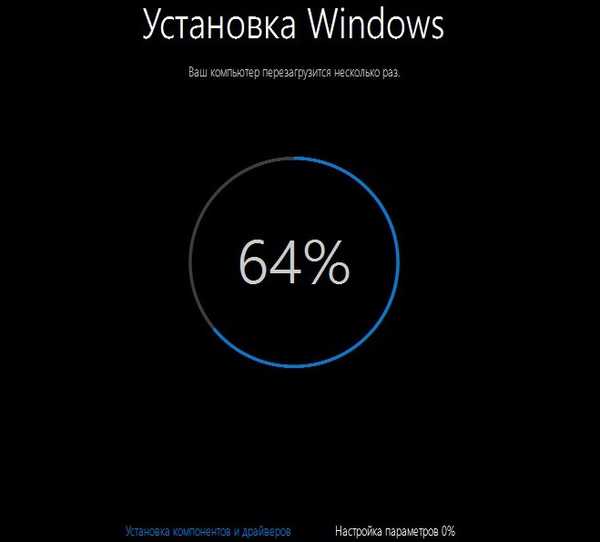



Windows 10 ładuje się, w którym będziesz musiał ponownie zainstalować program.
Na pulpicie znajduje się plik „Aplikacje zdalne” z listą usuniętych programów.
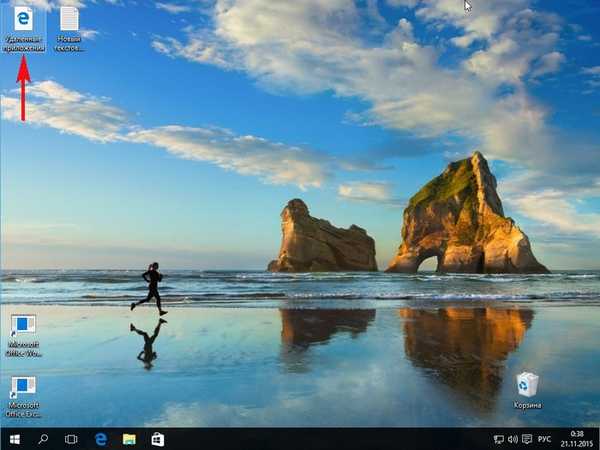
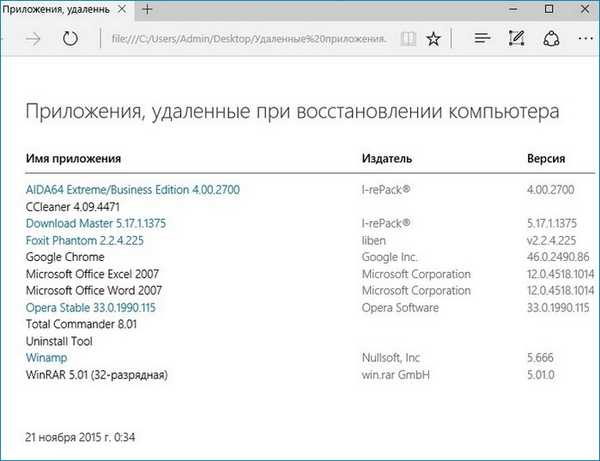
Pliki w folderach użytkownika nie zostały usunięte.
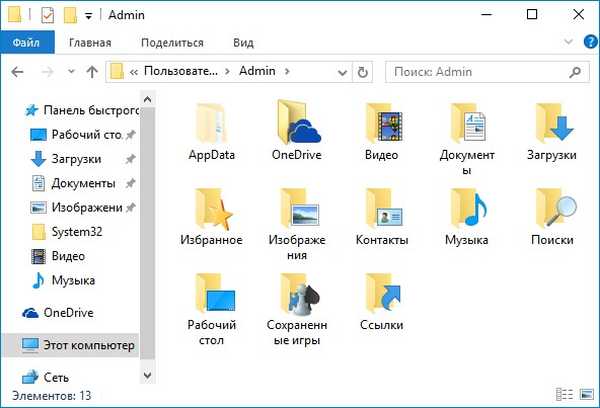
Uruchom komputer z dysku instalacyjnego lub dysku flash w systemie Windows 10.
„Dalej”
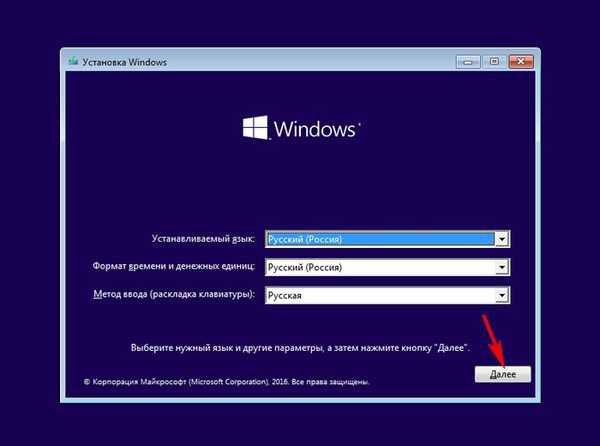
Przywracanie systemu
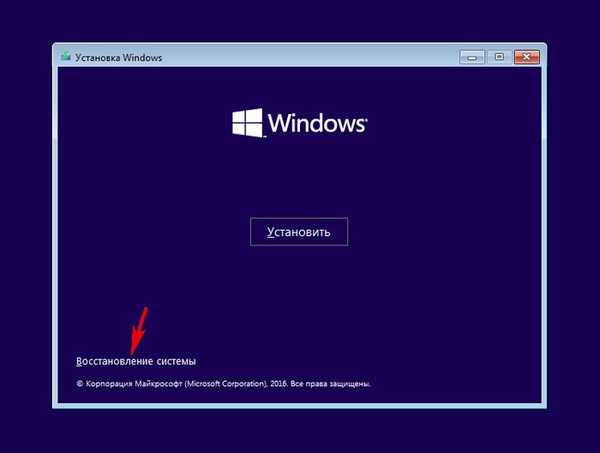
W menu „Wybierz akcję” wybierz „Rozwiązywanie problemów”
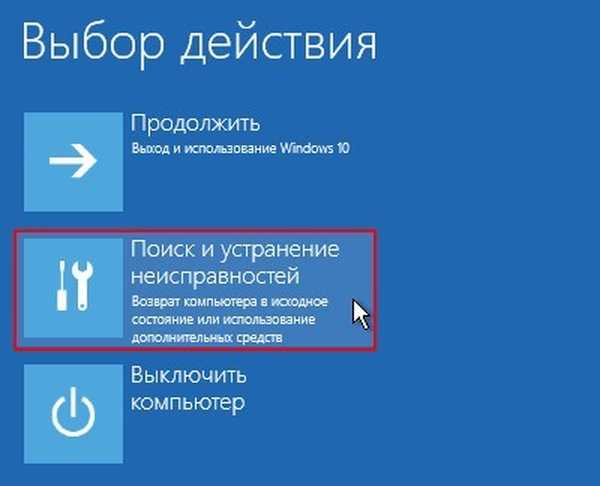
„Przywróć komputer do pierwotnego stanu”.

„Zapisz moje pliki”

„Windows 10”

Kliknij przycisk „Resetuj”
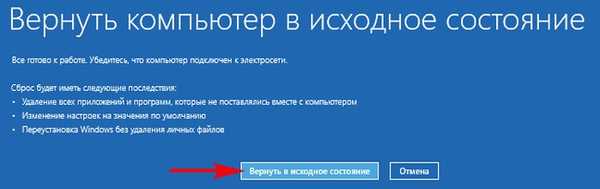
Rozpocznie się proces przywracania komputera do pierwotnego stanu..

Artykuły na ten temat:
- Przywracanie systemu Windows 10 do pierwotnego stanu, jeśli system operacyjny nie uruchamia się
- Aktualizacja systemu Windows 10 przy jednoczesnym zachowaniu zainstalowanych programów i plików osobistych
Tagi artykułu: Windows 10 Windows Recovery











